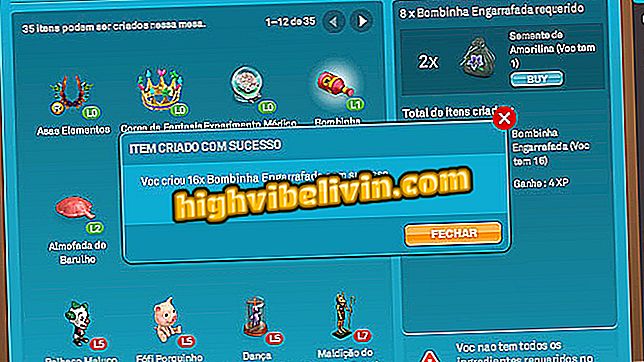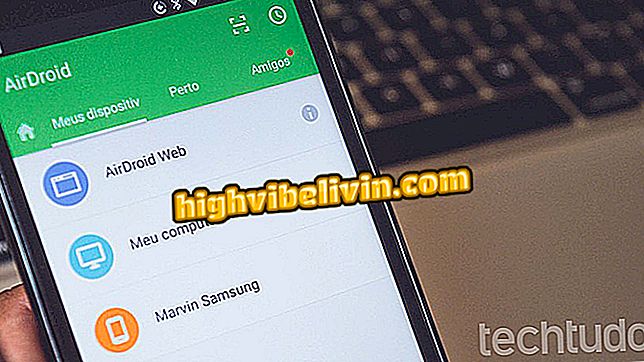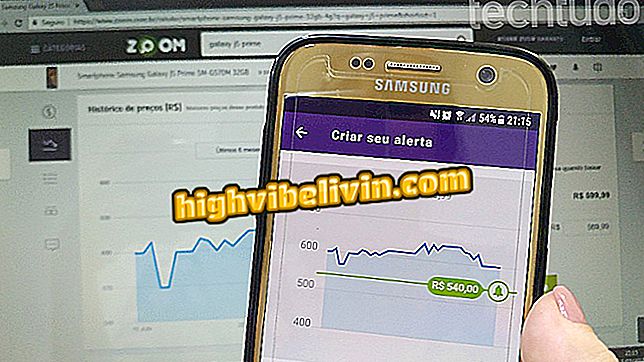Google Maps для iPhone зарабатывает пользовательские ярлыки; посмотрим, как использовать
Карты Google для iPhone (iOS) заслужили интересную роль для виджетов: теперь, помимо времени в пути до дома и работы пользователя, вы можете добавить до трех пользовательских ярлыков. Таким образом, вы можете быстро узнать, не открывая карты, время в пути от вашего текущего местоположения до вашего спортзала, школы, университета или другого адреса.
В следующем пошаговом руководстве показано, как настроить пользовательский ярлык в приложении Google Maps. Функция является эксклюзивной для мобильного телефона Apple. Кроме того, вам необходимо установить последнюю версию приложения - узнайте, как обновить приложения на вашем телефоне.

Узнайте, как добавить собственные ярлыки в виджет Google Maps для iPhone
Мы проверили iPhone X; смотрите полный обзор в нашем обзоре
Шаг 1. Перейдите в центр виджетов iOS. Для этого просто проведите пальцем от левого края экрана к центру. Затем сдвиньте экран до конца и нажмите «Изменить».

Откройте центр виджетов iPhone
Шаг 2. Найдите пункт «Google: время в пути» и нажмите на «+» слева. Подтвердите «ОК» в правом верхнем углу экрана. Вернувшись в центр виджетов, нажмите Показать больше.

Добавьте виджет Google Maps
Шаг 3. Нажмите «Изменить ярлыки». Откроется приложение Google Maps. В нем нажмите «Добавить пользовательский ярлык» и найдите нужное местоположение или адрес.

Добавление пользовательского местоположения
Шаг 4. Введите имя для местоположения и коснитесь «Готово» в правом верхнем углу экрана. Если вы хотите добавить новые местоположения, нажмите «Добавить пользовательский ярлык» и повторите описанную выше процедуру.

Добавить метку к месту
Таким образом, вы сможете выяснить время в пути до тех мест, которые вы добавили, зайдя в центр виджетов iPhone.
Какое лучшее приложение конкурирует с Waze и Google Maps? Вы не можете ответить на эту тему